Kali Linux را در Android نصب کنید
Kali Linux یکی از محبوب ترین توزیع های لینوکس است. کاربران به طور فعال آن را نصب می کنند نه تنها در رایانه ها و لپ تاپ ها بلکه در دستگاه های تلفن همراه. به عنوان بخشی از مقاله امروز ، ما می خواهیم در مورد راهاندازی Kali Linux بر روی گوشی هوشمند یا رایانه لوحی از طریق یک شبیه ساز مخصوص ، صحبت کرده و به عنوان نمونه رایج ترین سیستم عامل - اندروید استفاده کنیم.
مطالب
Kali Linux را روی Anrdoid نصب کنید
روش پیکربندی و شروع آن چندان پیچیده نیست ، علاوه بر این ، کاربر نیازی به پیکربندی حقوق ریشه ندارد. برای عملکرد عادی ، فقط به تصویری از سیستم خود و یک برنامه شبیه ساز ویژه نیاز دارید. ما کل دستورالعمل را به مراحلی برای ساده تر کردن درک عملکرد برای کاربران تازه کار تقسیم کردیم. بیایید با اولین قدم ها شروع کنیم.
مرحله 1: تصویر Kali Linux را بارگیری کنید
همانطور که می دانید Kali Linux رایگان است و برای بارگیری در وب سایت رسمی در دسترس است. همه پرونده ها در یک تصویر دیسک ترکیب می شوند ، که برای نصب در شبیه ساز و راه اندازی آنها باید آن را بارگیری کنید. همه چیز فقط با چند کلیک انجام می شود:
به وب سایت رسمی Kali Linux بروید
- برای رسیدن به صفحه اصلی وب سایت رسمی کالی از لینک بالا پیروی کنید. بخش بارگیری ها را در اینجا پیدا کنید .
- در لیست بارگیری ها ، به همان مواردی بروید که "Kali Linux Light 32-bit" را پیدا کرده و روی torrent یا یک لینک مستقیم کلیک کنید. ما سبکترین نسخه را می گیریم ، زیرا معمولاً دستگاه های موبایل ظرفیت های عظیمی ندارند و نیازی به استفاده از مجامع سنگین نیست.
- انتظار دارید بارگیری تصویر ISO کامل شود.
- فقط انتقال پرونده موجود به تلفن ، پس از اطمینان از فضای خالی کافی ، باقی مانده است. برای راهنمایی های دقیق در مورد انتقال داده ها از رایانه به تلفن هوشمند ، مقاله جداگانه ما را در لینک زیر مشاهده کنید.
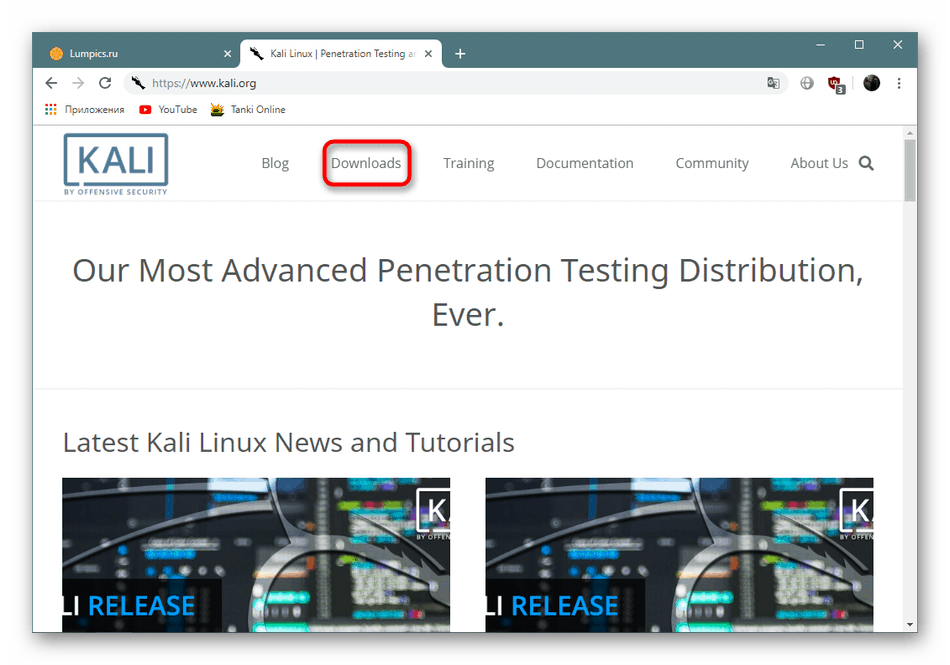
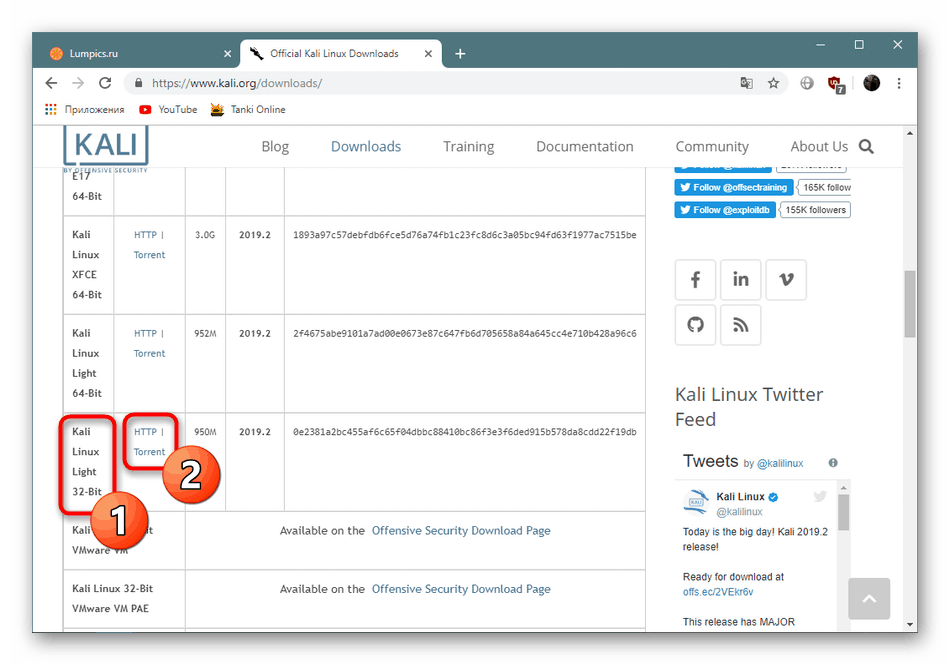
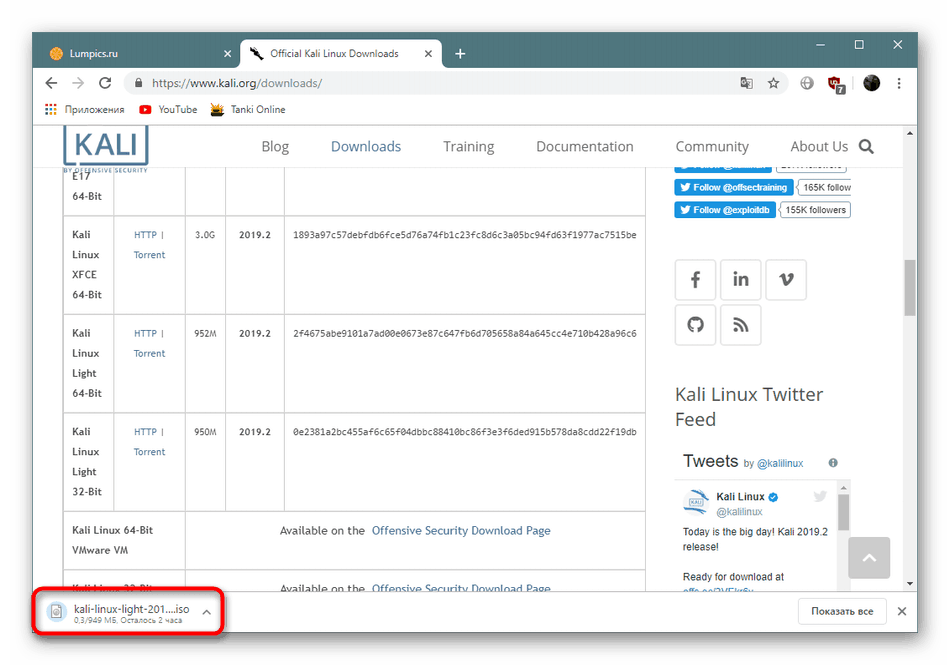
جزئیات بیشتر: انتقال فایل ها از رایانه به تلفن
مرحله 2: بارگیری و راهاندازی Limbo PC Emulator
ما از برنامه Limbo PC Emulator به عنوان شبیه ساز استفاده خواهیم کرد ، زیرا برای اجرای سیستم عامل میهمان به ریشه تلفن نیاز ندارد. این برنامه یک سایت رسمی ندارد ، بنابراین توصیه می کنیم APK را فقط از منابع معتبر بارگیری کنید ، به عنوان مثال ، از w3bsit3-dns.com. پس از نصب موفق ، Limbo را راه اندازی کنید. اگر پنجره ای با توضیحات دقیق ظاهر شود ، نرم افزار برای پیکربندی بیشتر آماده است.
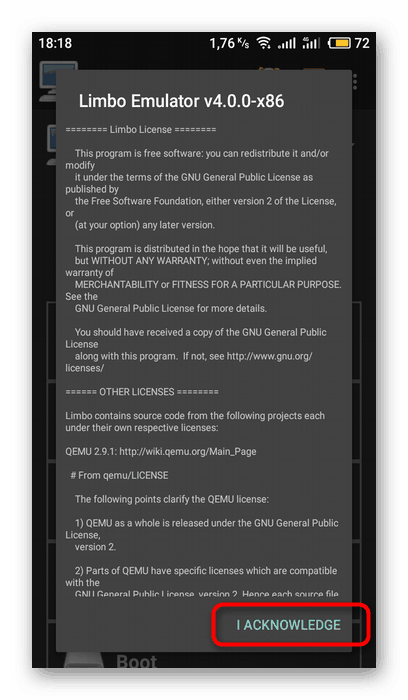
مرحله 3: آماده سازی شبیه ساز
اکنون می توانید مستقیماً در خود شبیه ساز کار کنید ، زیرا قبل از شروع سیستم عامل مهمان ، باید آن را به درستی پیکربندی کنید تا در آینده هیچ گونه نقص و ترمز در حین کار به وجود نیاید. بعد ، ما این روش را با تنظیمات بهینه برای کالی نشان خواهیم داد.
- با علامت گذاری "جدید" با یک نشانگر ، یک ماشین بوت جدید ایجاد کنید.
- اگر چندین سیستم عامل مهمان وجود دارد ، نام مناسب خود را برای حرکت به او بدهید.
- به تنظیمات پردازنده بروید و معماری x86 را انتخاب کنید.
- تعداد هسته ، با ضربه زدن روی مورد دلخواه "4" را انتخاب کنید.
- اختصاص 256 مگابایت رم - این مقدار برای سبکترین نسخه کالی لینوکس بهینه خواهد بود.
- یک پارتیشن دیسک سخت جدید ایجاد کنید که در آن همه پرونده های ایجاد شده نوشته خواهند شد. کادر کنار فضای بدون مکان را علامت بزنید.
- روبروی درایو ، "هیچ" را به "جدید" تغییر دهید .
- نام تصویر را مشخص کنید و برای نیازهای سیستم عامل 4 گیگابایت حافظه را به آن اختصاص دهید ، سپس روی "ایجاد" کلیک کنید.
- یک کاوشگر باز خواهد شد که در آن شما باید تصویر سیستم عامل قبلی ذخیره شده را انتخاب کنید.
- تنها تنظیم پیکربندی اینترنت با تنظیم پارامتر "شبکه" در حالت "کاربر" باقی مانده است.
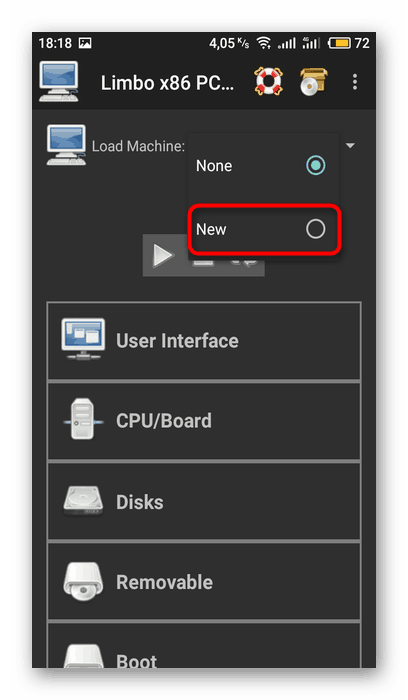
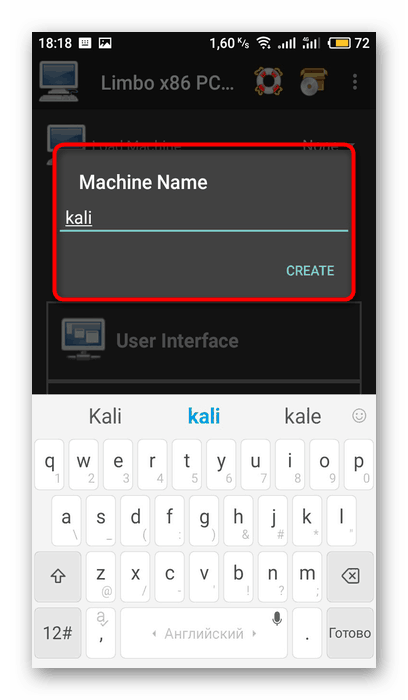
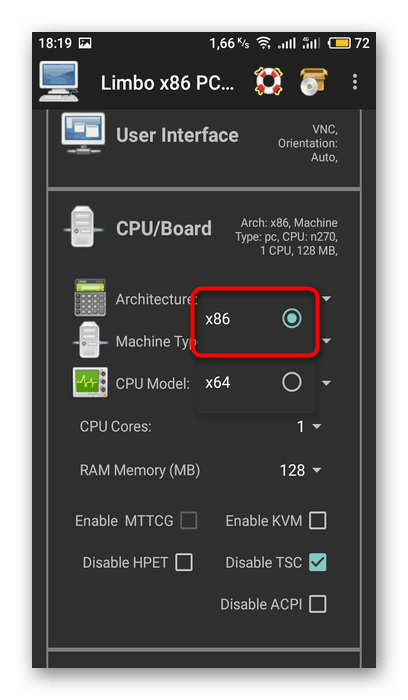
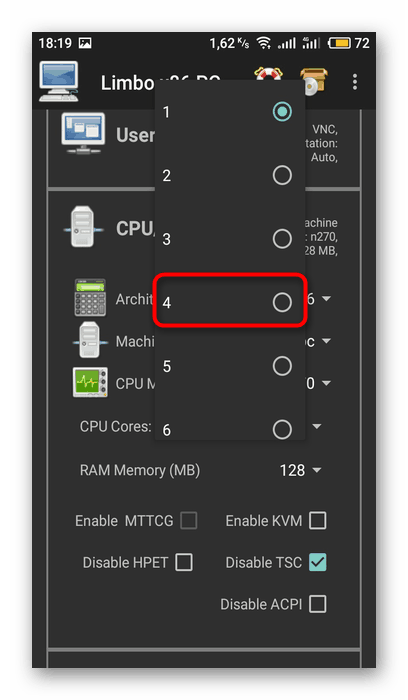
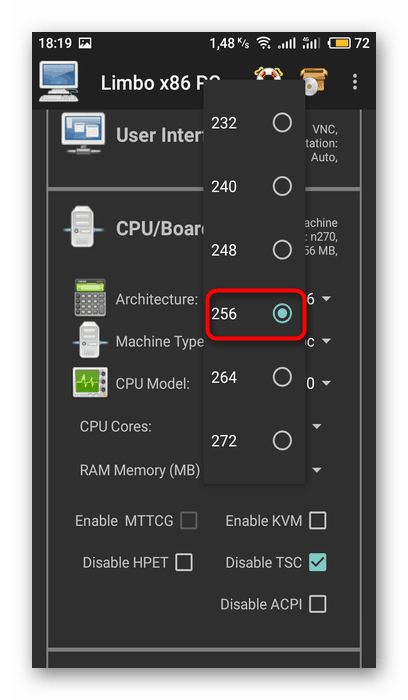
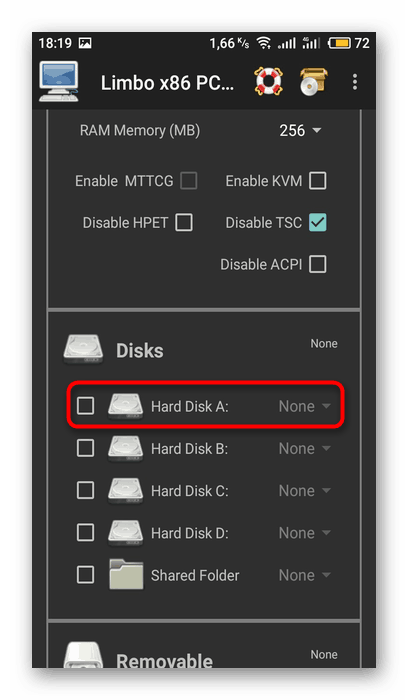
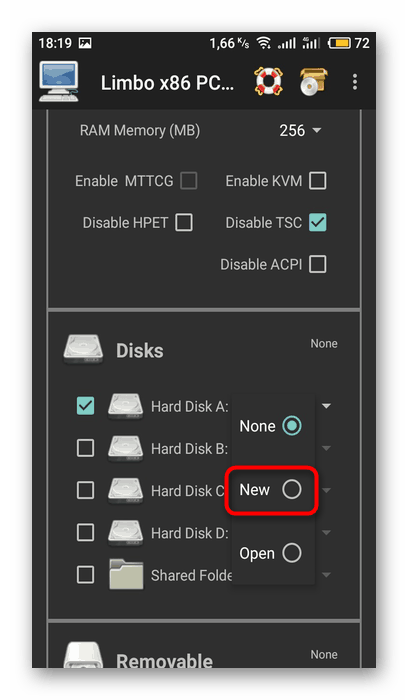
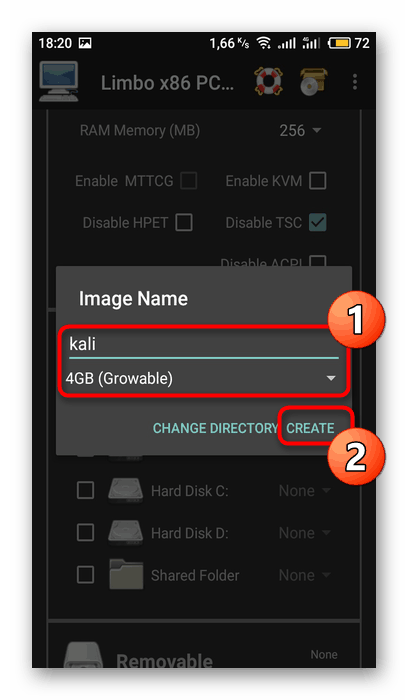
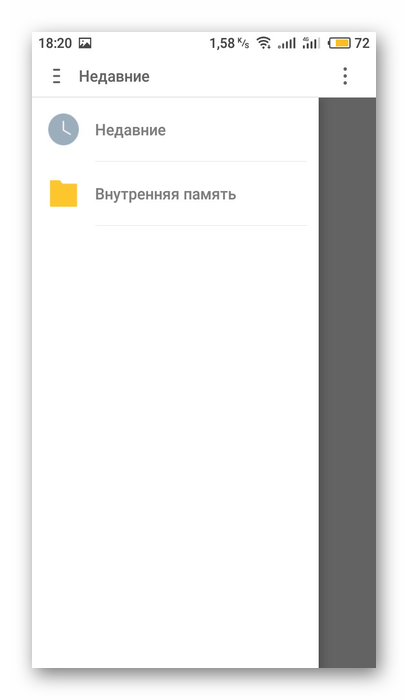
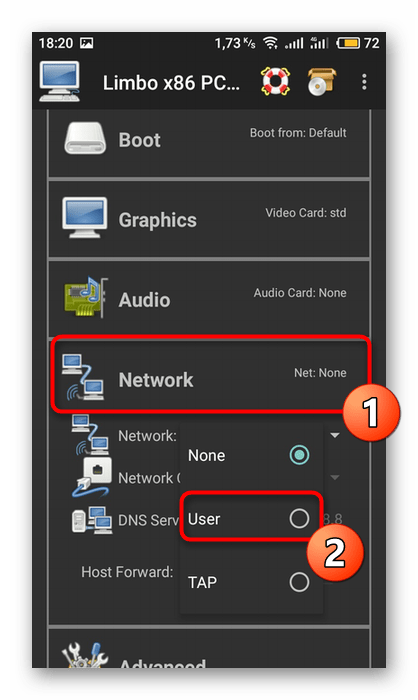
پس از انجام تمام این مراحل ، هر پارامتر را با دقت بررسی کنید و مطمئن شوید که همه آنها به درستی تنظیم شده اند و می توانید Kali Linux را راه اندازی کنید.
مرحله 4: شروع Kali Linux
در این مرحله ، مراحل قبل از پیکربندی به پایان رسیده و Kali برای راه اندازی در دسترس است. برای این کار بر روی دکمه "شروع" تحت عنوان ماشین مجازی کلیک کنید.
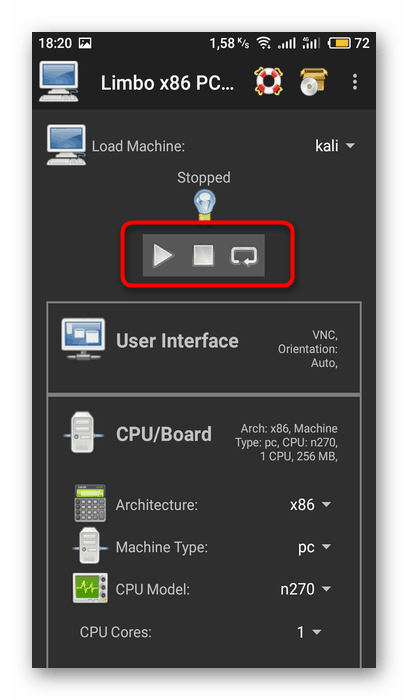
پس از مدتی کنسول همراه با bootloader ظاهر می شود و منوی انتخاب Kali ظاهر می شود. در آن می توانید نسخه زنده را اجرا کنید یا مستقیماً به نصب بروید. روش نصب هیچ تفاوتی با نسخه رایانه ای ندارد ، بنابراین پیشنهاد می کنیم تا با جزئیات بیشتر با سایر مواد خود در لینک زیر آشنا شوید.
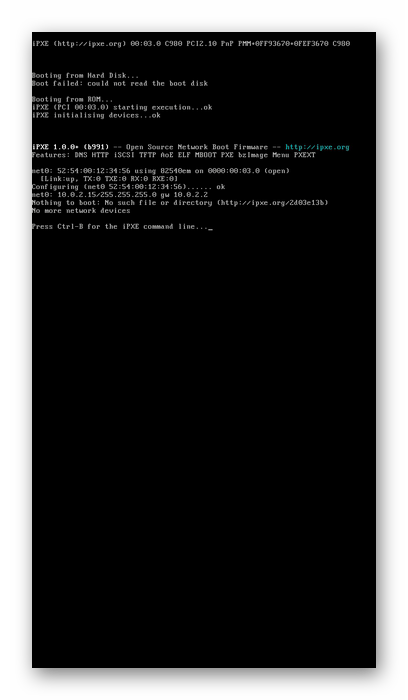
جزئیات بیشتر: راهنمای نصب Kali Linux
اکنون شما با راه اندازی Kali Linux از زیر سیستم عامل اندروید آشنا هستید. البته انجام این کار در یک دستگاه بسیار ضعیف دشوار خواهد بود ، اما در دستگاه های کم و بیش تولیدی ، هنگام کار با سیستم عامل مهمان مشکلی نباید مشاهده شود.